Надсилання інтернет-факсів
Щоб надіслати факс на комп’ютер або на інший сумісний з інтернет-факсом пристрій, у полі адресата замість номера факсу вкажіть адресу електронної пошти. Якщо інтернет-факс надсилається на комп’ютер, він надсилається як вкладення електронної пошти у форматі TIFF. І так само, як і під час надсилання повідомлення електронної пошти на комп’ютер, можна вказати кілька адресатів, а також зазначити адресатів для копії та прихованої копії.
1
Розмістіть оригінали. Розміщення оригіналів
2
Виберіть елемент <Scan> на екрані Home. Екран Home
Якщо з’явиться екран входу, укажіть ім’я користувача, пароль і сервер автентифікації. Вхід у систему для авторизованого надсилання
3
Виберіть елемент <I-Fax> на екрані основних функцій сканування. Екран основних функцій сканування
4
Укажіть адресата.
Зазначення адресатів з адресної книги
Зазначення з номерів кодованого набору
Введення адресатів
Зазначення адресатів на LDAP-сервері
Зазначення адресатів з адресної книги
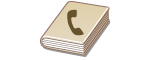 |
|
Адресна книга дає змогу вказати адресата, вибравши його зі списку зареєстрованих адресатів або скориставшись пошуком по імені адресата серед імен одержувачів.
|
 |
|
Щоб використовувати цю функцію, потрібно зареєструвати адресатів в адресній книзі. Реєстрація адресатів
|
1
Виберіть елемент <Address Book> на вкладці <Specify Destination>.
2
Виберіть елемент <To>.
3
Виберіть індекс. Індекс
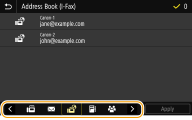
4
Установіть прапорець поруч із потрібним адресатом і виберіть елемент <Apply>.
 |
|
Якщо адресата вибрано з розділу <Address Book> на екрані Home, може відображатись екран основних функцій факсу, доки буде вказано вибраного адресата.
|
На початок
Зазначення з номерів кодованого набору
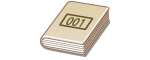 |
|
Адресам в адресній книзі призначаються тризначні номери (номери кодованого набору). Можна вказати адресу, просто ввівши відповідний номер кодованого набору.
|
 |
|
Для використання номерів кодованого набору необхідно заздалегідь зареєструвати адресата в адресній книзі. Реєстрація адресатів
|
1
Виберіть елемент <Coded Dial> на вкладці <Specify Destination>.
2
Виберіть елемент <To>.
3
Введіть тризначний номер.
Якщо введено неправильне значення, видаліть його, натиснувши  .
.
 .
.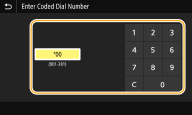

Відображення екрана підтвердження
Якщо для параметра <Confirm When Coded Dial TX> вибрано значення <On>, для номера буде відображено екран з інформацією про адресата та ім’я. (Для групового набору буде відображено ім’я адресата та кількість адресатів.) Перевірте правильність відображених даних і натисніть кнопку <OK>. Щоб зазначити іншого адресата, виберіть <Cancel> і повторно введіть тризначний номер кодованого набору. Відображення адресатів в адресній книзі
На початок
Введення адресатів
Якщо адресата не зареєстровано в адресній книзі, укажіть його, ввівши адресу інтернет-факсу.
1
Виберіть елемент <Use Keyboard> на вкладці <Specify Destination>.
2
Введіть адресу інтернет-факсу та виберіть <Apply>.
Інформацію про введення тексту див. в розділі Введення тексту.
На початок
Зазначення адресатів на LDAP-сервері
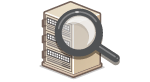 |
|
Якщо в офісі встановлено LDAP-сервер, адресата можна вказати, використовуючи інформацію користувача на сервері. Отримайте доступ до LDAP-сервера через апарат, щоб знайти інформацію відповідного користувача та вказати його як адресата.
|
 |
|
Параметри для підключення до LDAP-сервера потрібно вказати заздалегідь. Реєстрація серверів LDAP
|
1
Виберіть елемент <LDAP Server> на вкладці <Specify Destination>.
2
Виберіть LDAP-сервер, який використовується.
3
Виберіть умови для пошуку інформації про користувача.
Доступні критерії пошуку адресатів – імена, факсимільні номери, адреси електронної пошти, назви організацій та організаційних підрозділів.
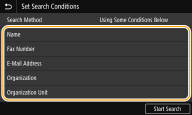
4
Введіть рядок символів для пошуку та виберіть елемент <Apply>.
Інформацію про введення тексту див. в розділі Введення тексту.
Щоб указати кілька критеріїв пошуку, повторіть кроки 3 та 4.
5
Виберіть елемент <Search Method>.
6
Виберіть умови для відображення результатів пошуку.
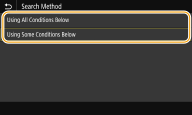
<Using All Conditions Below>
Здійснює пошук і відображає користувачів, які відповідають усім критеріям пошуку, зазначеним на кроках 3 та 4.
Здійснює пошук і відображає користувачів, які відповідають усім критеріям пошуку, зазначеним на кроках 3 та 4.
<Using Some Conditions Below>
Якщо знайдено користувачів, які відповідають хоча б одному критерію, зазначеному на кроках 3 та 4, відображаються всі такі користувачі.
Якщо знайдено користувачів, які відповідають хоча б одному критерію, зазначеному на кроках 3 та 4, відображаються всі такі користувачі.
7
Виберіть елемент <Start Search>.
Відображаються користувачі, які відповідають критеріям пошуку.

Якщо під час натискання кнопки <Start Search> з’являється екран автентифікації, введіть ім’я користувача апарата й пароль, зареєстрований на LDAP-сервері, а потім виберіть <Apply>. Реєстрація серверів LDAP
8
Установіть прапорець для користувача, якого потрібно вказати як адресата, і виберіть елемент <Apply>.
На початок

Відображення екрана з уже визначеним адресатом
Можна надсилати лише на власну адресу електронної пошти. Щоб надіслати іншим адресатам, потрібно налаштувати параметри автентифікації функції надсилання, щоб передавання повідомлень електронної пошти не обмежувалося. Зверніться до адміністратора для отримання докладної інформації. Автентифікація на LDAP-сервері.
Зазначення адресатів із записів передавання
Також можна вказати адресатів, які вже використовувалися. Повторний виклик параметрів надсилання/збереження, що використовувалися раніше
5
За потреби вкажіть кілька адресатів, включно з адресатами для копії/прихованої копії.
На вкладці <Specify Destination> виберіть спосіб зазначення адресата, а потім укажіть адресата.
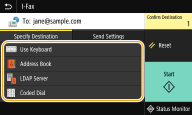
Якщо вибрати елемент <LDAP Server> або <Specify Myself as Destination>, адресат указується в полі <To>.
Адреси <Cc> і <Bcc> можна вибрати лише за допомогою пунктів <Address Book> або <Coded Dial>.
 Видалення адресатів
Видалення адресатів
Якщо зазначено кілька адресатів, за потреби зайвих можна видалити.
|
1
|
Виберіть елемент <Confirm Destination>.
|
|
2
|
Установіть прапорець біля адресата, якого потрібно видалити, і виберіть елемент <Remove from Dest.>.
Якщо встановити прапорець «Група», можна переглядати адресатів, зареєстрованих у групі, вибравши елементи <Details>
 <Destination>. <Destination>. |
|
3
|
Виберіть елемент <Yes>.
|
6
Якщо потрібно, вкажіть необхідні параметри сканування.
Докладніше про цю функцію див. у розділі Надсилання даних електронною поштою/збереження даних у спільній папці або на FTP-сервері або Сканування з отриманням чітких зображень.
7
Укажіть тему, текст повідомлення та, якщо потрібно, зворотну адресу для повідомлення електронної пошти.
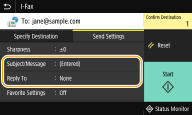
 Зазначення теми/тексту повідомлення
Зазначення теми/тексту повідомлення
|
1
|
Виберіть елемент <Subject/Message> на вкладці <Send Settings>.
|
|
2
|
Виберіть елемент <Subject>.
|
|
3
|
Введіть тему та виберіть елемент <Apply>.
|
|
4
|
Виберіть елемент <Message>.
|
|
5
|
Введіть повідомлення та виберіть елемент <Apply>.
|
|
6
|
Виберіть елемент <Apply>.
|
 Зазначення зворотної адреси
Зазначення зворотної адреси
Зворотна адреса вказується, якщо потрібно вказати зворотну адресу для повідомлення електронної пошти, відмінну від адреси апарата. Виберіть потрібну зворотну адресу з адресатів, зареєстрованих в адресній книзі, і вкажіть її. Якщо потрібного адресата не зареєстровано в адресній книзі, див. розділ Реєстрація адресатів.
|
1
|
Виберіть елемент <Reply To> на вкладці <Send Settings>.
|
|
2
|
Виберіть елемент <Specify from Address Book>.
|
|
3
|
Установіть прапорець біля потрібної зворотної адреси та виберіть елемент <Apply>.
 Зворотна адреса, яку можна зазначити, завжди є однією з адрес електронної пошти, зареєстрованих в адресній книзі.
|
8
Виберіть елемент <Start>.
Якщо відображається екран <Confirm Destination>, перевірте, чи адресат правильний, і виберіть <Start Scanning>.
Почнеться сканування оригіналу.
Щоб скасувати, виберіть <Cancel>  <Yes>. Скасування надсилання факсів
<Yes>. Скасування надсилання факсів
 <Yes>. Скасування надсилання факсів
<Yes>. Скасування надсилання факсів Розміщення оригіналів у пристрої подавання під час виконання кроку 1
Розміщення оригіналів у пристрої подавання під час виконання кроку 1
Після завершення сканування надсилається інтернет-факс.
 Розміщення оригіналів на склі експонування під час виконання кроку 1
Розміщення оригіналів на склі експонування під час виконання кроку 1
Після завершення сканування виконайте дії нижче.
|
1
|
Якщо потрібно відсканувати додаткові сторінки оригіналів, розмістіть наступну сторінку на склі експонування та виберіть елемент <Scan Next>.
Повторюйте цей крок, доки всі сторінки не будуть відскановані.
Коли залишиться лише одна сторінка для сканування, переходьте до наступного кроку.
|
|
2
|
Виберіть елемент <Start Sending>.
Інтернет-факс буде надіслано.
|

Відображення екрана <SMTP Authentication>
Введіть ім’я та пароль і виберіть елемент <Apply>.
Якщо сталася помилка надсилання
На адресу електронної пошти, установлену для апарата, іноді надходять сповіщення про помилки. Якщо не видаляти їх, у поштовій скриньці зрештою залишиться недостатньо місця (залежно від поштового сервера). Рекомендовано періодично очищувати поштову скриньку.
 Очищення поштової скриньки
Очищення поштової скриньки

Під час очищення поштової скриньки всі повідомлення в поштовій скриньці на сервері підлягають видаленню. Зазначаючи обліковий запис електронної пошти, який ви постійно використовуєте, спочатку перевірте, чи в поштовій скриньці є повідомлення, які потрібно зберегти.
|
1
|
Запустіть Remote UI (Інтерфейс віддаленого користувача) і виконайте вхід у режимі системного адміністратора. Початок роботи з Remote UI (Інтерфейс віддаленого користувача)
|
|
2
|
Клацніть елемент [Settings/Registration] на сторінці порталу. Екран Remote UI (Інтерфейс віддаленого користувача)
|
|
3
|
Виберіть елементи [TX Settings]
 [Network Settings - E-Mail/I-Fax Settings]. [Network Settings - E-Mail/I-Fax Settings]. |
|
4
|
Клацніть елемент [Clear] у розділі [Clear Mail Box].
|
|
5
|
Прочитайте повідомлення, що відображається, і натисніть кнопку [OK].
Електронна пошта видаляється з поштової скриньки.
|
 |
|
Щоб дізнатися, як виконувати надсилання з тими самими параметрами, див. розділ Змінення параметрів за промовчанням для функцій
Щоб дізнатися, як зареєструвати комбінацію параметрів, щоб за потреби використовувати їх, див. розділ Реєстрація часто використовуваних параметрів
Щоб дізнатися, як вказати ім’я відправника інтернет-факсу, див. розділ <Register Unit Name>
|